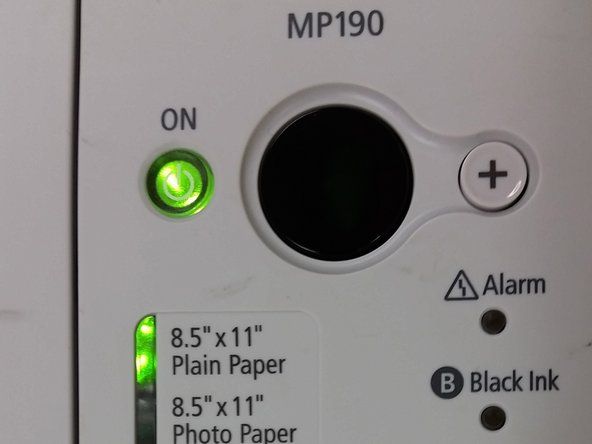Studentbidraget Wiki
Ett fantastiskt team av studenter från vårt utbildningsprogram skapade denna wiki.
keurig 2.0 temperatur inte tillräckligt varm
Telefonen slås inte på
Google Pixel slås inte på när du trycker på strömbrytaren.
Telefonen är inte laddad
Telefonen kan tömmas ur batteri, varför den inte slås på eller svarar. Försök att ansluta telefonen till en laddare för att se till att inga maskinvaruproblem uppstår. Om telefonens vanliga laddningsskyltar förekommer laddas den helt enkelt inte. Om laddningsskyltarna inte förekommer kan det vara ett problem med laddningsporten eller batteriet.
Felaktigt batteri / urladdat batteri
Det är möjligt att det finns ett problem med telefonens batteri eller så har batteriets livslängd gått ut. Om det inte hjälper att ansluta telefonen till en laddare kan du försöka byta ut batteriet genom att följa den här guiden .
Skärmen är skadad
För att se om skärmen på telefonen är skadad, anslut Google Pixel till en laddare och leta efter batteriikonen. Om batteriikonen visas, försök starta om genom att hålla ned strömbrytaren i 30 sekunder. Om ett rött ljus tänds är batteriet urladdat. Vänta i 30 minuter och starta sedan om. Om inget av dessa visas kan det finnas problem med din skärm. Håll strömbrytaren intryckt i 30 sekunder och vänta sedan i 2 minuter. Försök att ringa telefonen från en annan enhet och se om den tänds. Om den ringer men inte tänds är skärmen troligen skadad. För att byta ut skärmen, följ den här guiden .
Systemkrasch
Telefonen kan ha en systemkrasch. Detta är en vanlig fråga som alla telefoner upplever då och då. Håll strömbrytaren i 10 sekunder och om telefonen har tillräckligt med batteritid startar den om.
Telefonen laddas inte eller laddas inte korrekt
Google Pixel laddas inte när den är ansluten till en strömkälla.
Laddarporten är smutsig
Kontrollera om det finns smuts eller ludd i laddningsporten eller omgivningen. Blås luft in i dessa områden eller torka av dem med en trasa för att säkerställa att det inte finns något som hindrar telefonen från att ladda.
Laddaren är defekt
Kontrollera om laddaren som används fungerar genom att ansluta den till en annan enhet. Om den andra enheten fortfarande inte laddas kan du prova att använda en annan USB Type C-laddare.
Laddningsporten är felaktig
Om laddaren bekräftas att den fungerar, men telefonen inte laddas, är det möjligt att laddningsporten är skadad. För att byta ut USB Type C laddningsport, följ den här guiden .
moto x andra generationens glasbyte
Defekt batteri
Det är möjligt att enhetens batteri inte längre fungerar ordentligt. För att byta batteri, följ den här guiden .
Telefonen startar om, fryser eller kraschar hela tiden
Google Pixel startar om, fryser eller kraschar när den används.
Systemet är inaktuellt
Uppdatering av systemet på din enhet kan lösa problemet. Öppna enhetens Inställningar-app> Systemuppdateringar. Om det finns uppdateringar tillgängliga installerar du dem.
Appen är inaktuell
Om en app är inaktuell kan det leda till att telefonen fryser eller kraschar. För att söka efter appuppdateringar, gå till Play Store-appen> Menyer> appar och spel. Appar som behöver en uppdatering har en 'uppdaterings' -etikett.
Appen orsakar problemet
För att kontrollera om en app orsakar krasch eller frysning startar du om enheten i säkert läge. Säkert läge inaktiverar tillfälligt alla nedladdade appar. För att sätta enheten i säkert läge, håll ned strömbrytaren. Tryck sedan på och håll ned avstängningsalternativet när det visas på skärmen. När 'omstart till säkert läge' visas trycker du på okej. Om frysningen och kraschen slutar när enheten är i säkert läge är det en nedladdad app som orsakar problemet. Starta enheten om du vill avsluta säkert läge. När du har identifierat att en app är problemet avinstallerar du en nedladdad app en efter en och startar sedan om enheten tills enheten slutar krascha och frysa.
Utrymmet är fullt
Om telefonens lagring är för full kanske den inte fungerar som den ska. För att rensa mer utrymme, ta bort onödiga filer. Öppna enhetens Inställningar-app> Enhet> Lagring för att kontrollera tillgängligt lagringsutrymme. Om telefonen har mindre än 10% lagringsutrymme tillgängligt kan det bero på att den har problem.
Skärmen svarar inte på beröring
Google Pixel svarar inte när skärmen berörs.
Systemkrasch
Telefonen kan ha en systemkrasch, vilket är vanligt för alla telefoner. Starta om telefonen genom att hålla ned strömbrytaren och trycka på starta om. Om du inte ser en omstartknapp håller du strömbrytaren intryckt i 30 sekunder tills telefonen startar om.
2010 Macbook Pro hårddiskbyte
Smutsig skärm
Skärmen svarar kanske inte vid beröring på grund av skräpsamling. Rengör skärmen och försök sedan använda enheten.
Sprucken skärm
Om telefonen är sprucken eller hackad kan det leda till att skärmen inte svarar. För att byta ut skärmen, följ den här guiden .
hur man öppnar iphone 4
Mikrofon spelar inte in ljud
Mikrofonen på Google Pixel spelar inte in ljud.
Felaktig mikrofon
Återställning av mikrofonen kan lösa eventuella problem med mikrofonen. För att återställa mikrofonen, ring röstmeddelandet och slå sedan på och av högtalartelefonen.
Programvaruproblem
Genom att göra en fabriksåterställning på enheten återställs den till hur den var när den köptes. Detta kan lösa programvaruproblem med mikrofonen. Se till att säkerhetskopiera enheten innan du återställer den. För att utföra en återställning öppnar du appen Inställningar> Personlig> Säkerhetskopiering och återställning> Återställ fabriksdata> Återställ telefon. Ange stiftet om du uppmanas till det och tryck sedan på 'Radera allt', sedan 'Starta om enheten' när processen är klar. Återställ sedan data.
Trasig mikrofon
Mikrofonen på telefonen kan gå sönder. För att byta ut mikrofonen, följ den här guiden .
Fingeravtrycksläsaren känner inte igen finger
Fingeravtrycksskannern registrerar inte fingrar och låser inte upp enheten.
Fingeravtrycksläsaren är smutsig
Kontrollera om skannern blockeras av smuts, ludd eller något annat som förhindrar att fingeravtrycket skannas.
Fingeravtryck har inte sparats
Om fingeravtrycken inte har sparats eller inte har sparats ordentligt låses enheten inte upp genom skannern. Navigera till Inställningar> Personligt> Säkerhet> Pixelavtryck och följ sedan instruktionerna på skärmen.
Fingeravtrycksskannern är trasig
Skannern kan inte läsa fingeravtryck om den är trasig. För att byta ut fingeravtrycksläsaren, följ den här guiden .
ridning gräsklippare startar ingen klickning
Hörlursuttaget sänder inte ljud
Google Pixel sänder inte ljud när hörlurarna är inkopplade.
Hörlursuttaget är smutsigt
Kontrollera om det finns smuts eller ludd i hörlursuttaget eller omgivningen. Rengör området försiktigt med en tandpetare eller bomullspinne för att säkerställa att ingenting hindrar hörlurarna från att ansluta till enheten.
Hörlurar är trasiga
Kontrollera om hörlurarna fungerar genom att ansluta dem till andra enheter. Om hörlurarna inte överför något ljud från andra enheter behövs nya hörlurar.
Hörlursuttaget är trasigt / slitet
Kontrollera om hörlurarna fungerar genom att ansluta dem till andra enheter. Om hörlurarna överför ljud från andra enheter kan hörlursuttaget vara trasigt. Byt ut hörlursuttaget.